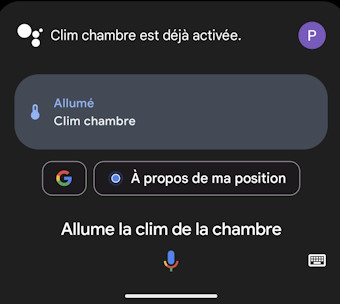Il suffit de dire “OK Google” ou d’appuyer sur le bouton Home pour activer l’Assistant Google, puis de lui parler comme à une personne qui va vous aider.
L’Assistant Google peut alors "comprendre" ce que vous voulez faire et vous aider à le faire.
Ce que vous pouvez demander à l'assistant Google
- Passer un appel à un proche
- Envoyer un message à un ami
- Consulter la météo du jour
- Écouter de la musique
- Prendre une photo
- Jouer à un quiz
- Obtenir des faits historiques
- Demander une blague
L’Assistant Google peut donc vous faciliter la vie en vous permettant de réaliser des actions sur votre smartphone sans avoir à toucher l’écran ou à taper du texte.
Il peut aussi vous divertir et vous informer en répondant à vos questions ou en vous proposant des jeux.
Une objection entendue quelques fois à laquelle je veux répondre de suite :
Des craintes pour les données personnelles ?
Mais :
- peut-être que vous vous demandez si utiliser l’Assistant Google est sans risque pour la confidentialité de vos données personnelles.
- peut-être que vous craignez que Google écoute tout ce que vous dites, qu’il collecte et qu’il utilise vos informations sans votre consentement, ou qu’il les partage avec des tiers malveillants.
- peut-être que vous avez aussi des doutes sur la fiabilité de Google, et que vous pensez qu’il peut se tromper ou vous induire en erreur.
Vos craintes et vos doutes sont compréhensibles. Aussi, nous allons voir concrètement comment Google protège la confidentialité de vos données personnelles et en quoi vous pouvez lui faire confiance.
Comment Google protège la confidentialité de vos données personnelles ?
- vous permet de garder le contrôle de vos données personnelles.
- collecte et n’utilise vos informations que pour améliorer ses services (fonctionnement et publicité ciblées que vous pouvez bloquer) et pour personnaliser votre expérience.
- ne partage pas vos informations avec des tiers sans votre autorisation ou sans respecter la loi.
Ce que vous pouvez décider vous-même à l'adresse :
"https://myaccount.google.com/"
- Il vous permet de choisir quels types d’informations sont associés à votre compte Google, comme votre historique de recherches, de navigation, ou de positions. Vous pouvez interrompre ou reprendre l’enregistrement de ces informations à tout moment dans les paramètres de votre compte
- Il vous permet de supprimer automatiquement ou manuellement les informations enregistrées dans votre compte Google, comme les activités que vous avez effectuées avec l’Assistant Google. Vous pouvez choisir la durée pendant laquelle vous souhaitez conserver ces informations, ou les effacer définitivement
- Il vous informe et vous demande votre consentement lorsque vous utilisez des services qui nécessitent l’accès à vos informations personnelles, comme l’Assistant Google. Il vous explique clairement quelles informations sont collectées, pourquoi et comment elles sont utilisées, et comment vous pouvez les gérer
- Il vous permet de consulter, de modifier ou de supprimer les informations que vous avez partagées avec Google, comme vos contacts, vos photos ou vos vidéos. Vous pouvez aussi exporter ou transférer ces informations vers un autre service si vous le souhaitez
Les précautions de Google
- Il utilise des technologies avancées pour sécuriser vos informations et les protéger contre les accès non autorisés, les modifications ou les destructions. Par exemple, il chiffre vos données lorsqu’elles sont stockées ou transmises
- Il limite l’accès à vos informations aux seuls employés, sous-traitants ou partenaires qui en ont besoin pour traiter ces informations pour le compte de Google. Il leur impose des obligations contractuelles strictes de confidentialité, et il peut les sanctionner ou les licencier s’ils ne respectent pas ces obligations
Faire confiance à Google ?
Pourquoi les données de chacun sont nécessaires pour servir à tous ?
Comment, à votre avis, cette application peut-elle connaitre cet embouteillage ?
Que faire ?
Doive-je vous conseiller de ne pas énoncer vos coordonnées bancaires ou vos mots de passe ???
Comment activer et utiliser l’Assistant Google sur votre smartphone Android ?
- Vous pouvez appuyer longuement sur le bouton Home (le bouton rond situé en bas au milieu de votre écran). Vous verrez alors apparaître un cercle coloré avec le logo du micro, qui indique que l’Assistant Google est prêt à vous écouter.
- Vous pouvez cliquer sur l'icône de l'Assistant Google, le fameux G multicolore. Ces deux premières solutions, que ce soit le bouton Home ou l'icône de l'Assistant, leurs utilisations nous permettent d'éviter de dire le fameux "OK Google" dont la répétition peut énerver certaines personnes (dont moi !)
- Vous pouvez dire “OK Google” ou “Dis Google” à voix haute, si vous avez activé la détection vocale dans les paramètres de l’Assistant Google. Vous entendrez alors un son qui indique que l’Assistant Google est prêt à vous écouter.
- Vous pouvez appuyer sur le bouton du micro situé sur vos écouteurs, si vous en avez branché sur votre smartphone Android. Vous entendrez alors un son qui indique que l’Assistant Google est prêt à vous écouter.
Pour utiliser l’Assistant Google sur votre smartphone Android, il suffit de lui parler comme à une personne.
 |
| Qui a inventé le téléphone ? |
Par exemple, vous pouvez dire :
- “Appelle maman”
- “Envoie un message à Paul : je suis en retard”
- “Quel temps fait-il aujourd’hui ?”
- “Qui a inventé le téléphone ?”
L’Assistant Google va alors :
Voici quelques conseils pour bien utiliser l’Assistant :
- Parlez clairement et distinctement, en articulant bien les mots et en évitant les bruits de fond ou les interférences. L’Assistant Google pourra ainsi mieux vous comprendre et vous répondre.
- Utilisez un langage naturel et varié, en formulant vos demandes ou vos questions comme si vous parliez à un ami. L’Assistant Google pourra ainsi mieux interpréter vos intentions et vous satisfaire.
- Soyez précis et concis, en donnant les informations nécessaires ou pertinentes pour votre demande ou votre question. L’Assistant Google pourra ainsi mieux exécuter votre action ou vous donner la bonne réponse.
- Soyez patient et indulgent, en ne vous énervant pas si l’Assistant Google ne comprend pas votre demande ou votre question, ou s’il vous donne une réponse erronée ou insatisfaisante. Rappelez-vous que l’Assistant Google n’est pas parfait, et qu’il apprend de ses erreurs.
Comment réaliser des actions pratiques avec l’Assistant Google sur votre smartphone Android ?
Voici 17 exemples de ce que vous pouvez dire :
- “Réveille-moi à 8 heures demain”
- “Rappelle-moi d’acheter du pain”
- “Quelle
est la date d’anniversaire de ma petite-fille ?”
- “Ouvre l’application Facebook”
- “Montre-moi des photos de chats”
- “Traduis ‘bonjour’ en anglais”
- “Quelle est la distance entre Paris et Marseille ?”
- “Comment faire une omelette ?”
- L’Assistant Google va alors :
- Programmer une alarme pour 8 heures le lendemain
- Créer un rappel pour acheter du pain
- Vous donner la date d’anniversaire de votre petite-fille
- Ouvrir l’application Facebook sur votre écran
- Vous montrer des photos de chats trouvées sur le web
- Vous dire que ‘bonjour’ se traduit par ‘hello’ en anglais
- Vous donner la distance entre Paris et Marseille en kilomètres
- Vous montrer une recette de vos plats préférés trouvée sur le web
Voici quelques conseils pour bien réaliser des actions pratiques avec l’Assistant Google sur votre smartphone Android :
- Choisissez les actions qui vous sont utiles ou agréables, en fonction de vos besoins, de vos envies ou de vos situations. Vous verrez que l’Assistant Google peut vous aider à faire beaucoup de choses sur votre smartphone, mais aussi à l’extérieur.
- Vérifiez les résultats des actions, en regardant ou en écoutant ce que l’Assistant Google vous montre ou vous dit. Vous verrez que l’Assistant Google peut vous donner des informations précises et pertinentes, mais aussi des suggestions ou des alternatives.
- Donnez des retours à l’Assistant Google, en le remerciant ou en le félicitant si il a bien fait son travail, ou en le corrigeant ou en le critiquant si il a mal fait son travail. Vous verrez que l’Assistant Google peut être très poli et sympathique, mais aussi très taquin et malicieux.
Comment poser des questions divertissantes à l’Assistant Google sur votre smartphone Android ?
Par exemple, vous pouvez dire :
- “Raconte-moi une histoire”
- “Chante-moi une chanson”
- “Fais-moi un compliment”
- “Combien font 20 + 22 ?”
- “Que penses-tu de Siri ?”
- “Es-tu amoureux ?”
- “Peux-tu faire une rime avec orange ?”
- “Quel est le sens de la vie ?”
L’Assistant Google va alors :
- Vous raconter une histoire courte et originale
- Vous chanter une chanson entraînante ou drôle
- Vous faire un compliment sincère ou flatteur
- Vous dire que la réponse est 42
- Vous dire qu’il respecte Siri, mais qu’il préfère Android
- Vous dire qu’il n’est pas amoureux, mais qu’il apprécie votre compagnie
- Vous dire qu’il n’existe pas de rime avec orange en français, mais qu’il peut essayer en anglais
- Vous dire qu’il n’y a pas de réponse universelle, mais que vous pouvez créer votre propre sens
Bien poser les questions
Voici quelques conseils pour bien poser des questions divertissantes à l’Assistant Google sur votre smartphone Android :
- Soyez créatif et original, en essayant de trouver des questions qui sortent de l’ordinaire ou qui sont insolites. Vous verrez que l’Assistant Google peut vous surprendre avec ses réponses !
- Soyez attentif et réactif, en écoutant bien les réponses de l’Assistant Google, et en lui répondant si il vous pose une question ou si il vous lance un défi. Vous verrez que l’Assistant Google peut être très drôle et sympathique, mais aussi très taquin et malicieux !
- Soyez indulgent et compréhensif, en ne vous vexant pas si l’Assistant Google vous fait une plaisanterie ou une moquerie. Rappelez-vous que l’Assistant Google n’a pas de mauvaises intentions, et qu’il essaye juste vous divertir !
Pour aller plus loin :
Les autres assistants
Google Assistant que vous connaissez maintenant :
Siri :
Alexa :
Cortana :
Des assistants à l'utilisation de l'Intelligence Artificielle
La domotique exécute les ordres et informe votre assistant personnel
Conclusion
- comment activer et utiliser l’Assistant Google sur votre smartphone,
- comment réaliser des actions pratiques avec l’Assistant Google,
- et comment poser des questions divertissantes ou utiles à l’Assistant Google.
- vous avez également compris comment Google protège la confidentialité de vos données personnelles et pourquoi vous pouvez lui faire confiance.